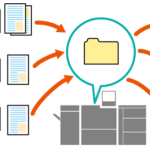Desde el lanzamiento de Mac OS X Lion, Apple ha decidido mantener la carpeta de la Biblioteca en su necesidad de acceder a los archivos de la misma. La carpeta Biblioteca se ha utilizado a menudo para métodos de resolución de problemas, cuando hay un problema con una aplicación o un componente compartido por varias aplicaciones.
Cuando experimentas un problema de este tipo y luego tampoco puedes encontrar tu carpeta de la Biblioteca, puedes empezar a pensar que ahora tienes dos problemas, a mano, pero no es así. No tienes que preocuparte, ya que puedes hacer visible tu carpeta de la Biblioteca, una vez más. El proceso para hacer su carpeta de la Biblioteca es muy fácil de llevar a cabo, y sólo requerirá unos pocos momentos de su tiempo. Para empezar y hacer siempre visible la carpeta Biblioteca de tu Mac, sigue las sencillas instrucciones que aparecen a continuación.
Usar la terminal para que la carpeta de la biblioteca sea siempre visible – Mac
Para que la carpeta Biblioteca esté siempre visible en tu Mac, tendrás que usar la línea de comandos. Para los que no lo sepan, la línea de comandos es una interfaz de texto en su Mac, que acepta comandos suyos, que luego se envían al sistema operativo para su ejecución. En tu Mac, la línea de comandos existe en la aplicación Terminal. Si nunca has usado la línea de comandos antes, no tienes que preocuparte.
Puede que piense que tiene que ser un usuario avanzado para llevar a cabo el método que se describe a continuación, pero esto no es cierto. Incluso si eres un novato, o nunca has oído hablar de la línea de comandos, serás capaz de llevar a cabo el método de abajo. Para empezar, y usar Terminal para que tu carpeta de Biblioteca esté siempre visible, sigue las sencillas instrucciones de abajo.
1. Lanzamiento Terminal . Para ello, puedes usar Spotlight , haciendo clic en el icono de la lupa en la esquina superior derecha de la pantalla. Teclea Terminal en la barra de búsqueda, y luego pulsa la tecla Introducir/devolver .
2. Introduce el siguiente comando,
<pre>chflags nohidden ~/Librería</pre>
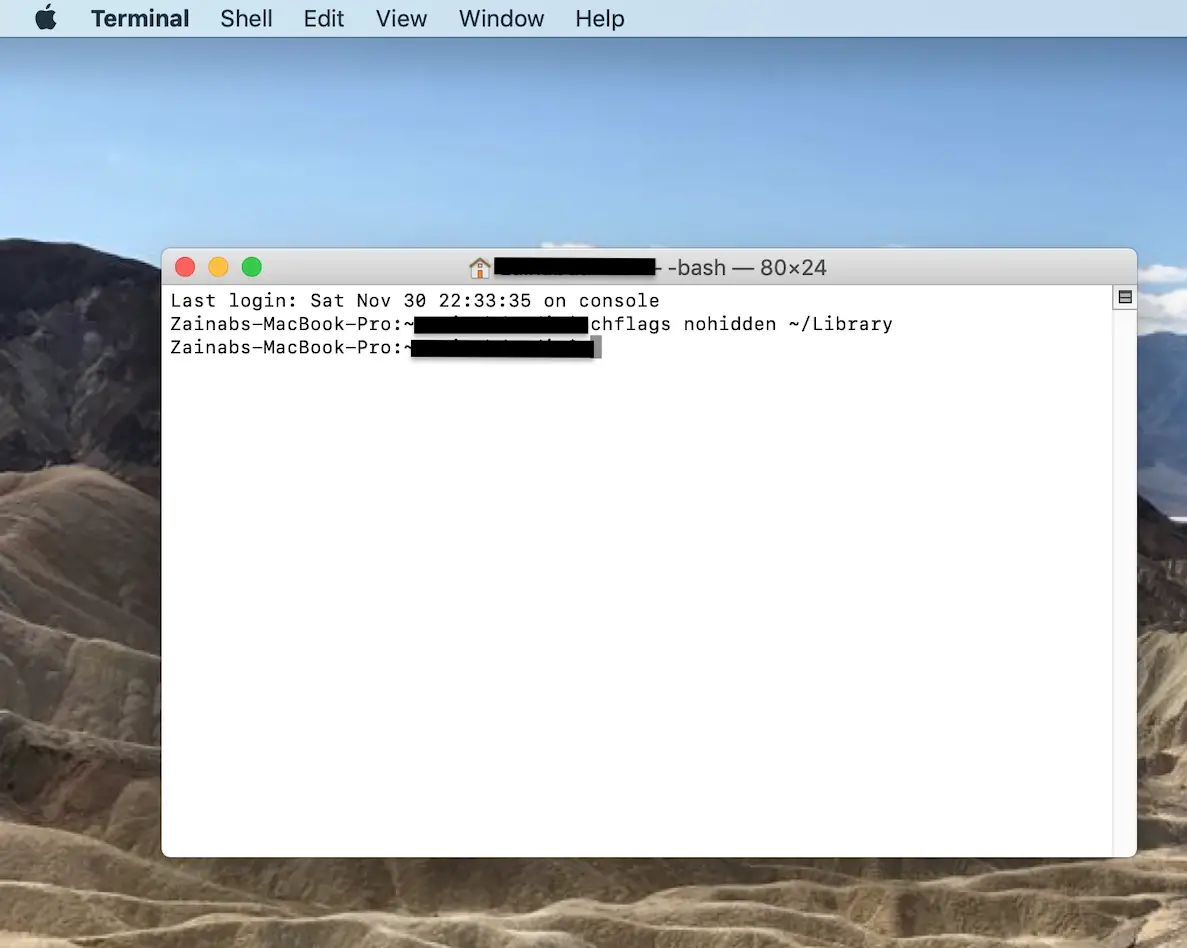
3. Presione la tecla Introducir/devolver .
4. Después de que el comando se haya ejecutado, abandone Terminal .
Eso es todo lo que se necesita. Ya está todo hecho. La carpeta de la Biblioteca estará ahora disponible en el Finder. Como pueden ver el proceso fue muy simple de llevar a cabo, y sólo requirió unos pocos momentos de su tiempo. Terminal es una herramienta extremadamente poderosa en tu Mac, y puede realizar varias tareas en tu sistema, con sólo pulsar unos pocos botones.
Si es la primera vez que usas la línea de mando, date una palmadita en la espalda por un trabajo bien hecho. Tal vez quieras considerar aprender a usar la línea de comando, en profundidad, ya que te permitirá realizar tus tareas diarias, en cuestión de momentos. Sin embargo, la línea de mando es una herramienta sensible con la que no deberías jugar. Si ingresas comandos sin conocer sus capacidades, podrías terminar moviéndote entre los archivos de tu sistema o borrando tus datos.